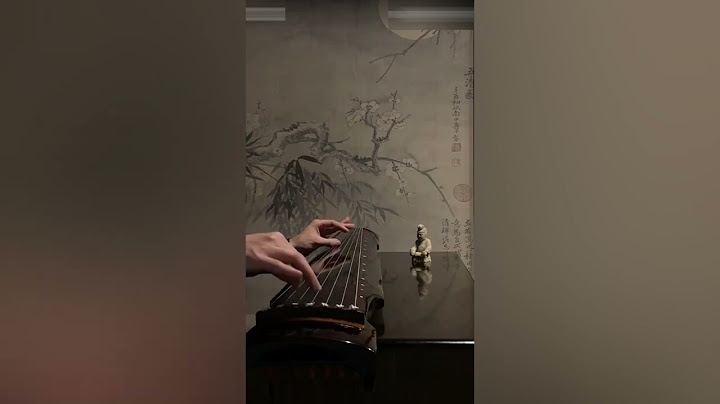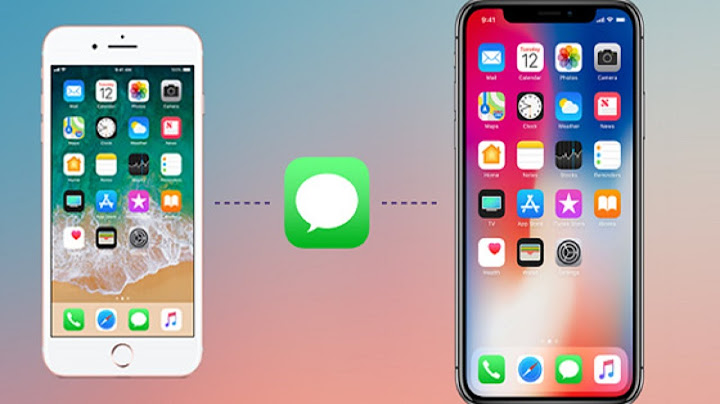Dịch vụ kết nối qua nền tảng Hik-Connect của HIKVISION cho phép khách hàng có thể cài đặt và sử dụng đồng thời trên nhiều thiết bị với camera và đàu thu của hãng. Phần mềm đã hỗ trợ tốt trên đa số các nền tảng hiện nay từ điện thoại Android và IOS cho đến máy tính sử dụng WINDOWS hoặc MAC OS. Trong bài viết này, mình sẽ tiếp tục hướng dẫn các bạn cài đặt phần mềm IVMS-4200 trên Macbook
Show I. Tải về và Cài Đặt Phần mềm IVMS-4200 Cho MAC OSBước 1 : Tải về File cài đặt cho phần mềm Trên MAC OS của bạn Link tải phần mềm IVMS-4200 trên Mac OS Bước 2 : Vào cài đặt bảo mật của MAC với quản lý hệ thống Bạn vào cài đặt của máy MAC của bạn => Click Chuột phải vào biểu tượng cài đặt => Chọn System Preferences  Bước 3 : Trong phần này => Bạn tìm đến mục Security & Privacy để tiếp tục để quản lí bảo mật và riêng tư trên MAC  Bước 4 : Trong mục Security & Privacy => bạn chọn Genaral => Và chọn tiếp Open Anyway và Chọn tiếp Open  Bước 5 : Tới lúc này bạn đã có thể chạy file cài đặt IVMS-4200 cho MacBook
Bước 6 : Tiếp tục chọn install để Tiến hành cài đặt Bước 7 : Bạn nhập User và mật khẩu cho máy MAC OS của bạn và chọn tiếp Install Software  Bước 8 : Đợi Phần mềm được cài vào máy của bạn nữa là xong  II. Thêm Camera HIKVISION Vào phần mềm IVMS-4200 cho MAC OSBước 1 : User và Password để truy cập phần mềm bạn nhé và Register
Có thông báo này khi phần mềm được bật lên , bạn cứ Cancel nó đi là được rồi  Bước 2 : Chọn các mục cần thiết trong phần mềm để sử dụng Phần mềm được thiết kế với dạng các Module , bạn có thể chọn các mục trong Control Panel để sử dụng các chức năng cần thiết
Bước 3 : Thêm camera lên phần mềm với phần quản lí thiết bị Device Management
Bước 4 : Đăng nhập vào phần mềm với tài khoản Hik-Connect bạn đang sử dụng Như vậy chúng ta đã đi qua hơn 1 nửa chặng được của bài viết. Trong bài viết sau mình sẽ hướng dẫn mọi người cách sử dụng camera trên IMVS-4200 Cho Macbook Máy tính, laptop là những thiết bị cần thiết và sử dụng nhiều trong công việc hiện nay. Vì vậy việc cài đặt các phần mềm xem camera trên máy tính, laptop giúp bạn dễ dàng giám sát an ninh một cách linh động hơn. Với dòng camera của Hikvision, quý khách hàng cài đặt và sử dụng phần mềm iVMS 4200 để xem camera trên máy tính nhanh và ổn định nhất.  Hướng dẫn cài đặt và sử dụng phần mềm iVMS 4200 xem camera trên máy tínhCài đặt camera trên máy tính, laptop bằng phần mềm iVMS 4200 được nhiều người tìm hiểu và sử dụng để quan sát và quản lí khu vực lắp đặt camera dễ dàng, tiện dụng. Dưới đây là các bước cài đặt và sử dụng phần mềm iVMS 4200 trên máy tính, laptop: Bước 1. Bạn tải phần mềm iVMS 4200 về máy tính và cài đặt phần mềm trên máy tính. Bước 2. Mở phần mềm đã được cài đặt trên máy tính. Một giao diện mới xuất hiện. Mặc định giao diện là tiếng Anh, để chuyển đổi sang tiếng Việt bạn vào mục Help chọn Language sau đó chọn Tiếng Việt. Thoát phần mềm và mở lại. Giao diện tiếng Việt mới sẽ được hiển thị.  Bước 3. Giao diện chính hiển thị trên màn hình. Bạn chọn Quản lí thiết bị.  Bước 4. Trong mục Quản lí thiết bị bạn chọn vào mục + Gán kiểu thiết bị  Bước 5. Tích chọn Hik Cloud P2P Thiết bị sau đó chọn OK  Bước 6. Sau khi tích xong, mục Hik Cloud P2P Thiết bị xuất hiện, bạn chọn vào đó và chọn Đăng nhập  Bước 7. Bạn điền tên tài khoản và mật khẩu Hik-connect được cung cấp khi lắp đặt camera sau đó chọn Đăng nhập  Đăng nhập thành công là khi địa chỉ IP và số Serial xuất hiện trên màn hình.  Bước 8. Trở lại Bảng điều khiển bạn chọn Xem để vào mục xem trực tiếp  Bước 9. Chọn màn hình muốn xem sau đó nhấn vào nút mũi tên vòng tròn. Ví dụ bạn muốn xem 4 ô thì bạn sẽ chọn vào ô 4 màn hình rồi kích đúp vào nút cuối (như hình dưới)   Sau đó màn hình sẽ hiển thị lên hình ảnh được ghi lại từ camera của bạn. Như vậy bạn đã có thể giám sát an ninh khu vực lắp đặt camera Hikvision trên máy tính, laptop dễ dàng. |